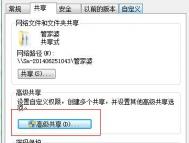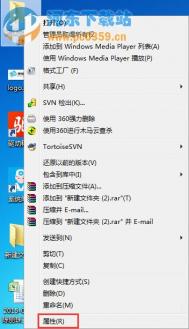win7如何让其他电脑拥有修改共享文件夹的权利?
很多公司都喜欢将文件共享,让全公司的人都可以浏览到其中的信息,但是若是需要修改文件的话,那么就需要文件夹本身所在的电脑才行了,其实这样设置是有些不人性化的,若是文件中有重要信息是错误的话,没有及时修改,岂不是会误导很多的人?今天图老师小编就来介绍一下,如何在ghost win7中让局域网上的其他用户享有修改共享文件的权利。
1.首先,咱们找到目前电脑中的共享文件,随意找一个就行,然后右键点击该文件,选择下滑菜单中出现的属性选项。
(本文来源于图老师网站,更多请访问http://m.tulaoshi.com)2.打开该文件的属性窗口之后,点击将界面切换到共享这一栏,然后点击窗口中的高级共享按钮。

3.在弹出来的窗口中,会有一个权限,在界面的下方,咱们点击进行权限窗口。
4.在弹出窗口的共享权限列表中,会有组或者是单独的用户,咱们如果只希望给某台电脑权限的话,就选择该电脑的名字,若是希望给每个人的话,就如下图中所示,选中组,然后将下方的完全控制勾选上,最后点击确定保存设置即可。

怎么在win7系统中添加右键菜单
我们平时都会使用鼠标右键深度系统的桌面空白处,然后在右键菜单中快速打开某一些程序,这是非常快捷的一个启动程序方法,能够让我们的电脑操作更加便捷,工作效率也有一定的提高。所Tulaoshi.Com以今天图老师小编就来和大家介绍下怎么在win7系统中添加右键菜单。
步骤一:使用鼠标的右键在win7系统桌面的空白位置点击,打开右键菜单后选择新建然后选择子菜单中的文本文档。

步骤二:然后按照下面图中所显示的代码输入到win7系统文本文件中。

步骤三:输入完这段代码之后,把这个新建文本文档另存为扩展名为bat的文件,保存好文件之后当我们双击这图老师个后缀为.bat的文件,就可以添加自定义的鼠标右键菜单了,添加成功之后,我们就能够在右键菜单中看到一项名为右键菜单自定义的菜单。
win7系统拔下USB之后无法再识别应该怎么办
很多用户在使用win7系统的过程中都会发现这样的一个问题,当我们插入u盘在win7系统中使用完毕后,按照正确的方法退出U盘,然后再插入,就发现win7系统无法识别这个usb设备了,但u盘还是那个u盘。很多用户都以为这时候是自己的u盘坏了,实际上这是一些系统的设置问题所导致的,所以今天图老师小编就来给大家介绍下win7系统拔下USB之后无法再识别应该怎么办。
步骤一:在ghost win7的桌面上,是有鼠标的右键单击计算机,在右键菜单中选择属性,进入计算机属性界面后点击右侧面板上的设备管理器选项,将其打开。
步骤二:在win7系统的设备管理器中,我们找到一个名为通用串行总线控制的选项组,双击打开后在列表众多的USB Root Hub中找到其中一个的USB Root Hub,然后使用鼠标的右键点击该项目,在右键菜单中选择禁用,然后隔几分钟之后再进行启用,那么win7系统拔下USB之后无法再识别这个问题就可以迎刃而解了。
(本文来源于图老师网站,更多请访问http://m.tulaoshi.com)